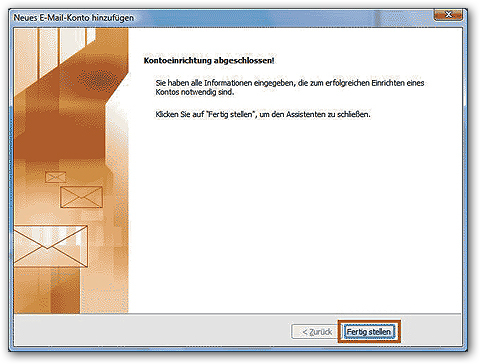- Details
- Kategorie: Anwendungen
- Zugriffe: 777

- Webcode: wc1608171209
Anleitung zum Einrichten Ihrer E-Mailadresse unter Microsoft Outlook 2007.
Diese Anleitung steht Ihnen auch im rechten Bereich zum Download zur Verfügung.
Schritt 1:
Starten Sie "Outlook" und gehen Sie auf Extras, Kontoeinstellungen... und dann auf Neu... !
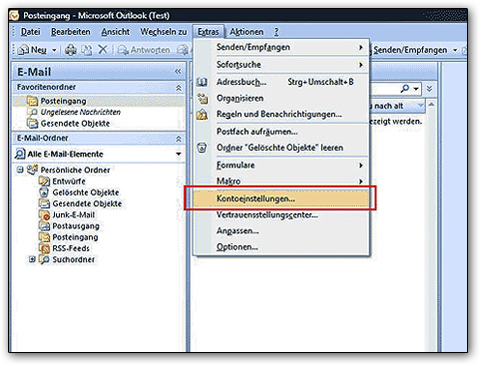
Schritt 2:
Wählen Sie Ja aus und klicken Sie auf Weiter!
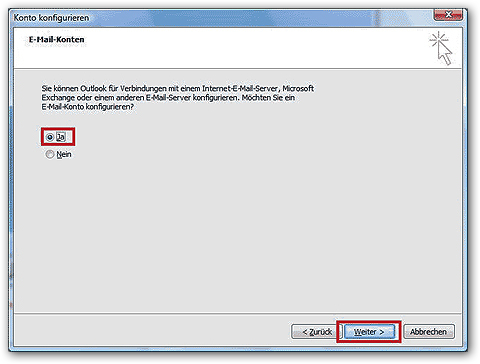
Schritt 3:
Wählen Sie hier die Option Servereinstellungen oder zusätzlichen Servertypen manuell konfigurieren aus und klicken Sie dann auf Weiter.
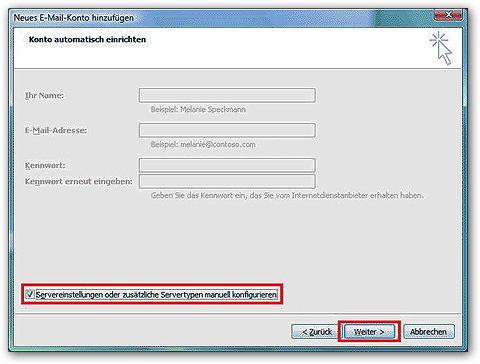
Schritt 4:
Wählen Sie nun die Option Internet-E-Mail aus und klicken Sie dann auf Weiter!
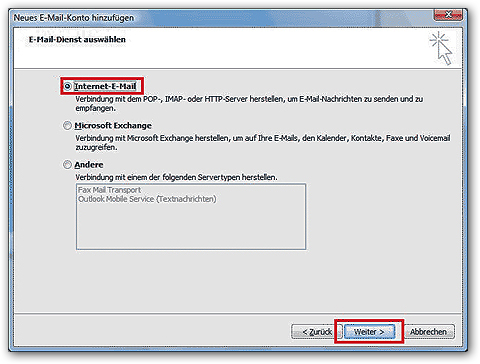
Schritt 5:
Geben Sie Ihre Benutzerdaten, Serverinformationen sowie Anmeldeinformationen ein. Im Anschluss klicken Sie bitte auf Weitere Einstellungen...!
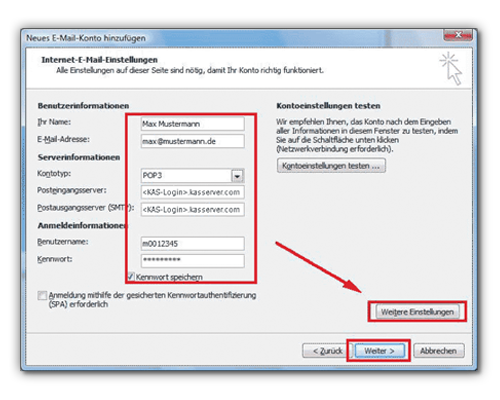
Schritt 6:
Wählen Sie den Reiter Postausgangsserver aus!
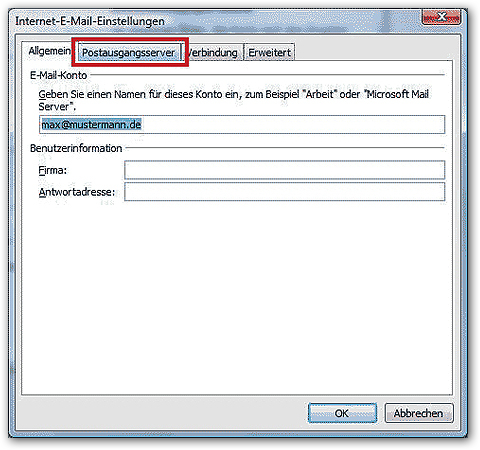
Schritt 7:
Aktivieren Sie den Haken Postausgangsserver (SMTP) erfordert Authentifizierung und klicken Sie im Anschluss auf OK. Klicken Sie in dem jetzt angezeigten Fenster auf Weiter...!
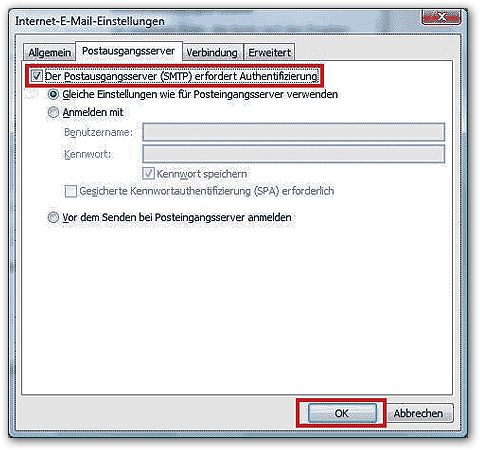
Schritt 8:
Klicken Sie nun auf Fertig stellen um die Einrichtung zu beenden.